教程网首页 > 百科教程 > ps教程 》 PS打造清新小巧的时钟主题图标
PS打造清新小巧的时钟主题图标
最终效果:
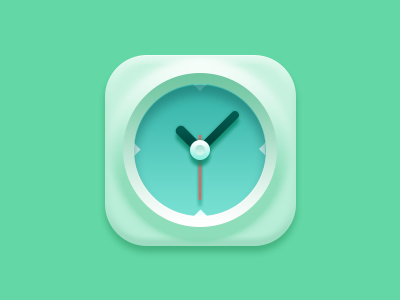
首先新建画布400px*300px画布,命名为时钟,填充背景颜色# 63d7a6。
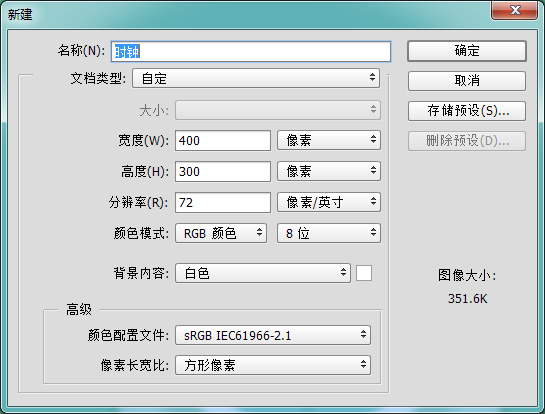
使用圆角矩形、绘制一个190px*190px,圆角半径为40px的底座,并为它添加图层样式。
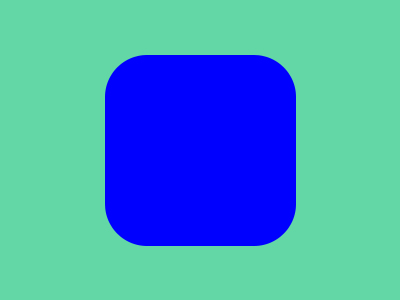
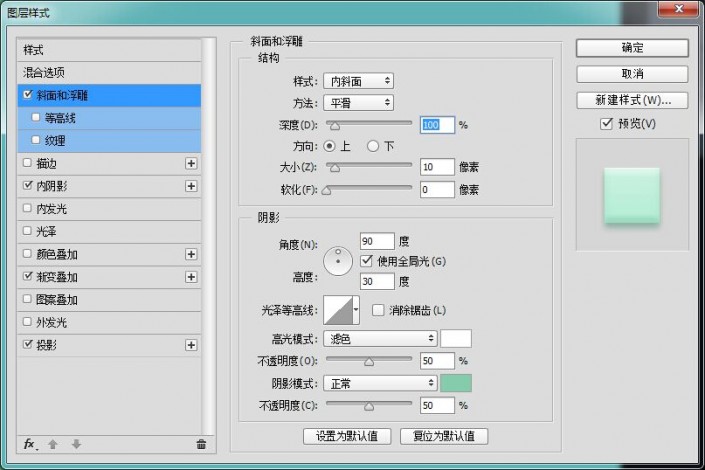
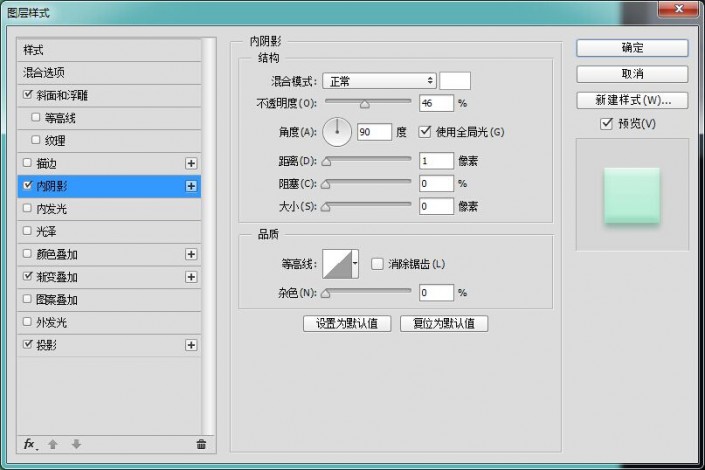
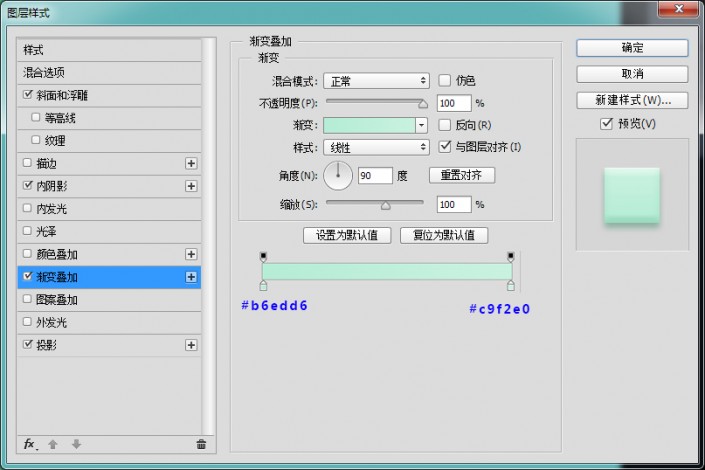
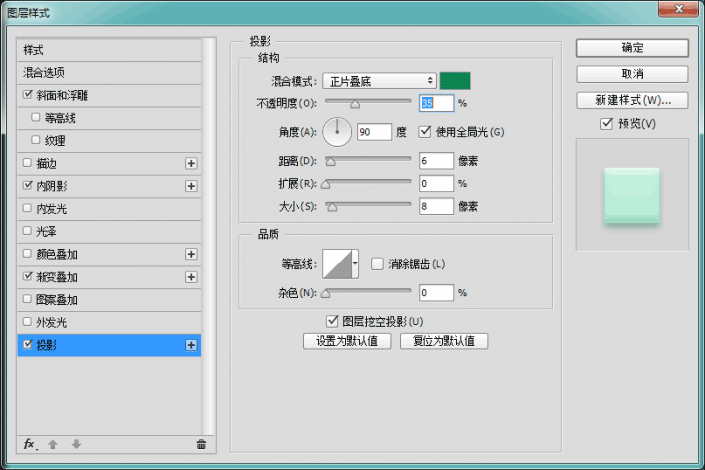
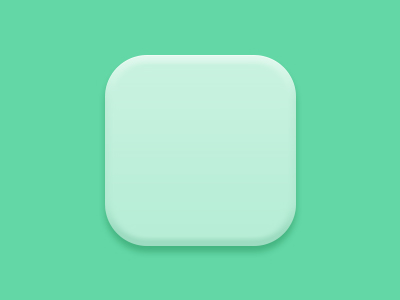
绘制内圆部分,选择椭圆工具绘制一个154px*154px的正圆吧,并为它添加一下图层样式。
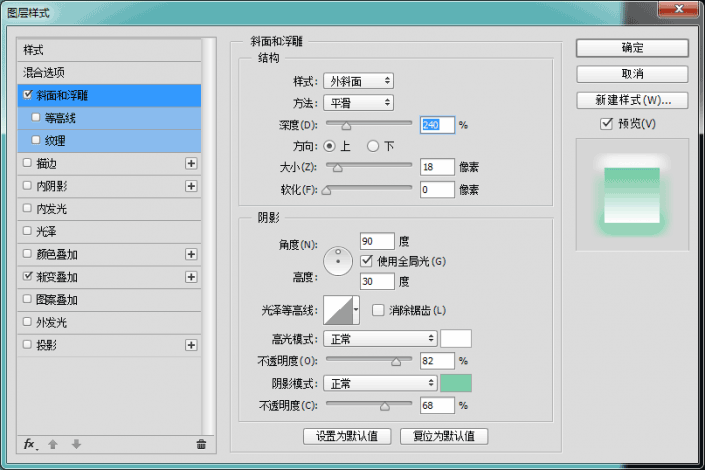
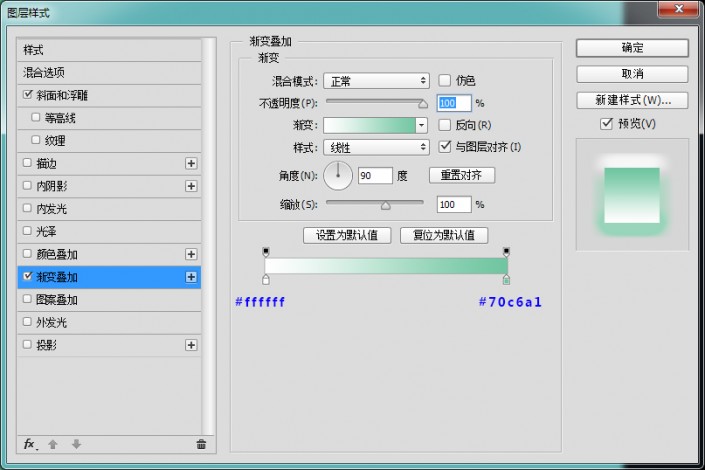
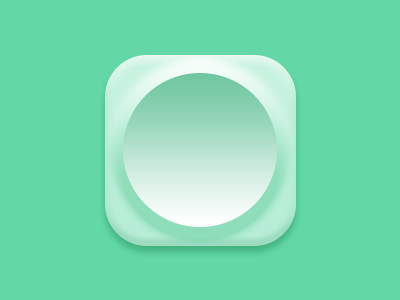
继续选择椭圆工具,绘制一个132px*132px的正圆吧,并为它添加一下图层样式。
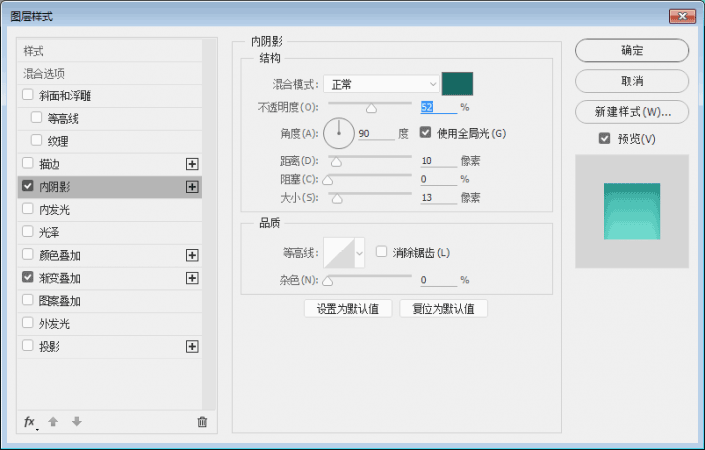
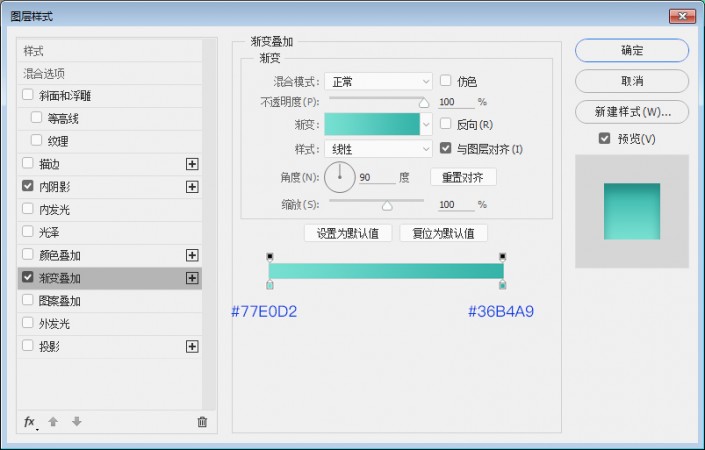
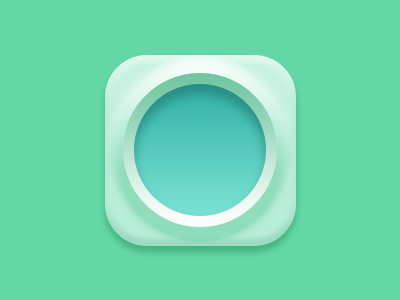
绘制三角位置,选择多边形工具边数设置为3,绘制一个颜色白色三角形,并将混合模式设置为叠加,命名为下侧三角。
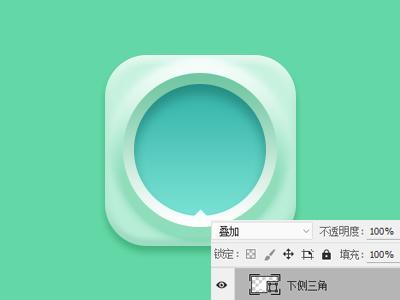
复制下侧三角执行自由变换命令,调整中心点至画布中心,旋转90度并执行重复上一命令并复制,shift+ctrl+alt+t复制出另外两个三角形状,将上侧三角混合模式设置为柔光,透明度设置为70%,左右两侧三角混合模式正常。
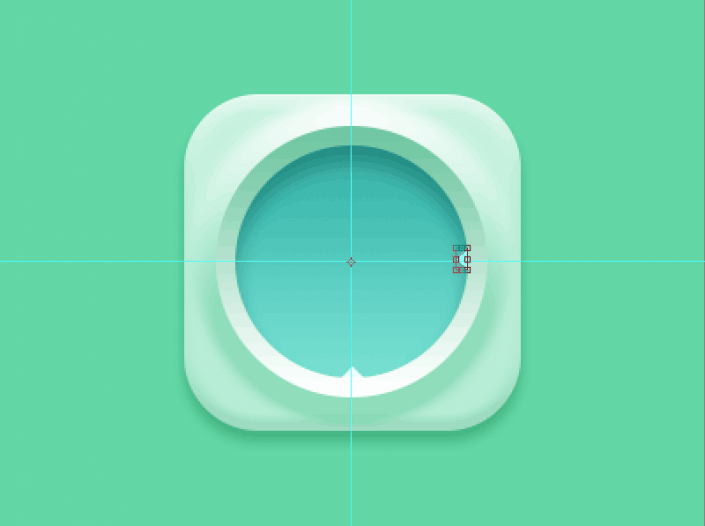
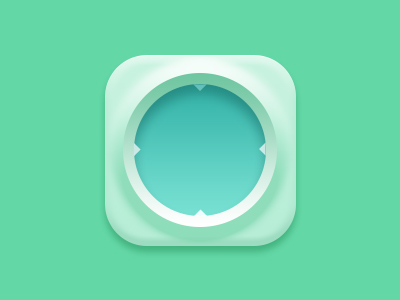
将指针的位置绘制一下,选择圆角矩形工具,画两个圆角矩形,旋转放到合适的位置。
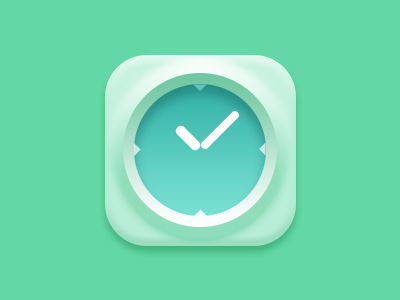
接下来为两个指针添加一下相同的图层样式。
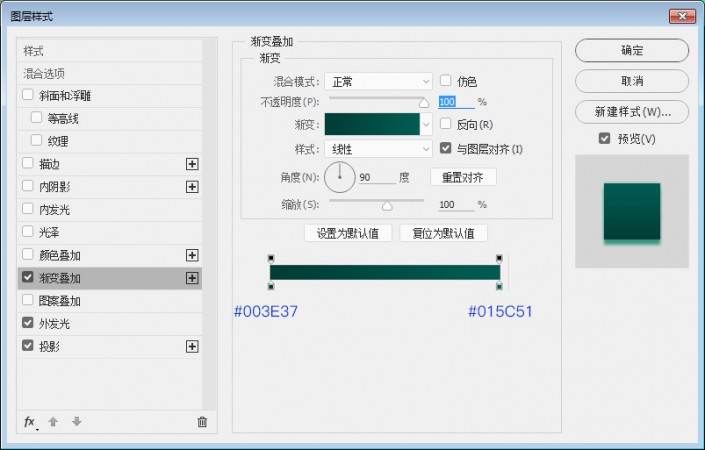
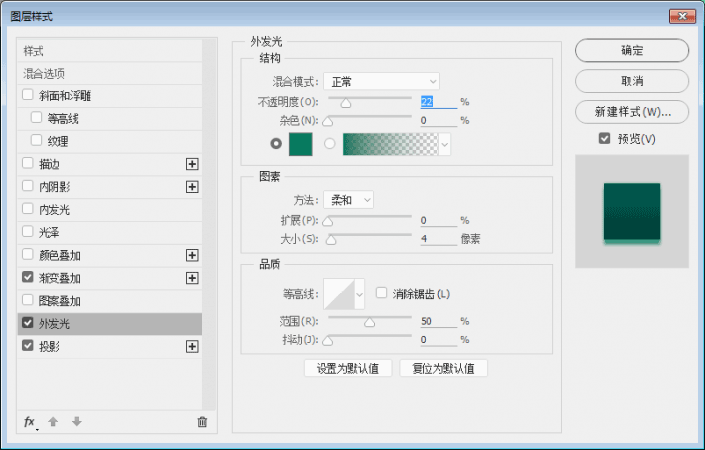
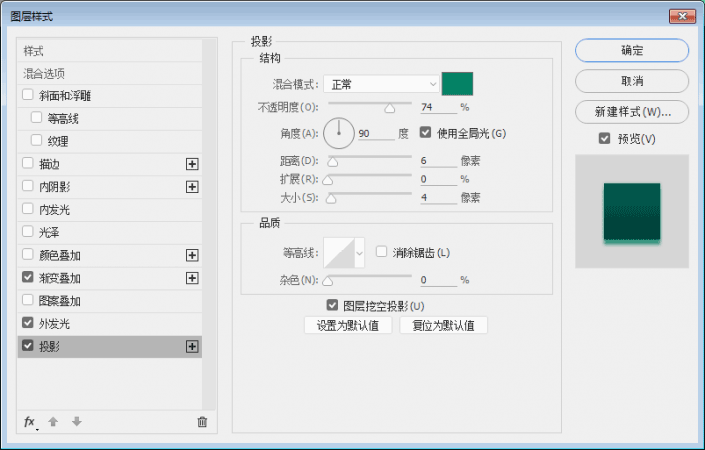
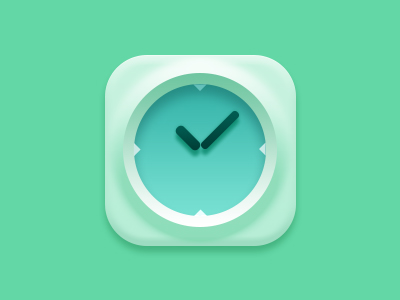
绘制秒针,选择矩形工具,绘制一个颜色为#ff5758长宽2px*24px的矩形,并添加图层样式。
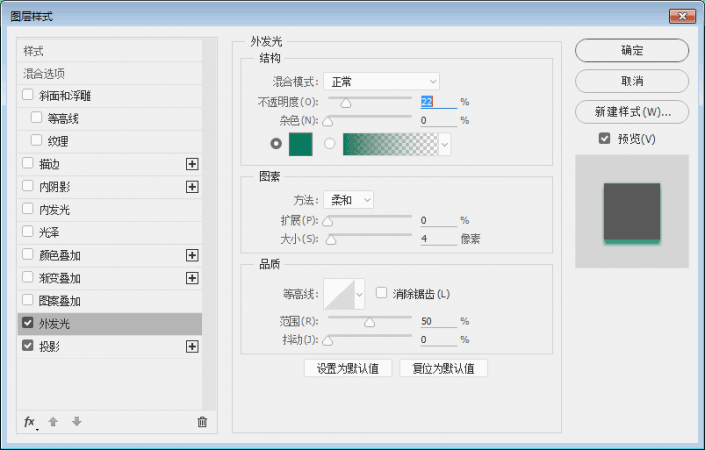
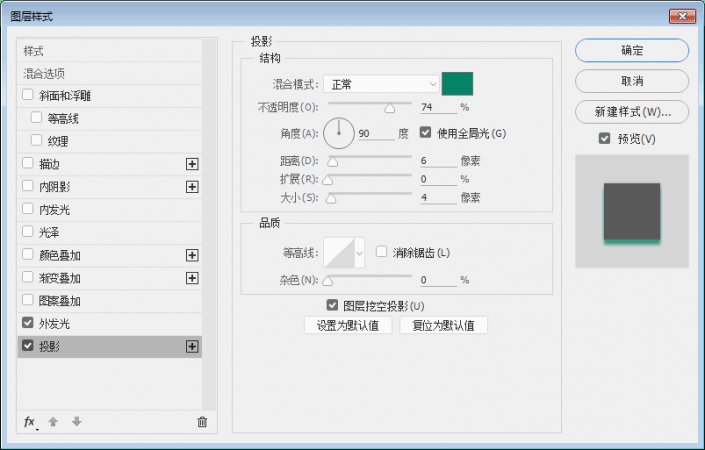
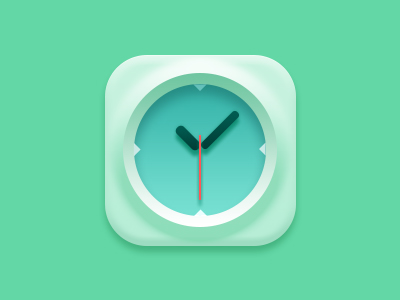
指针完成之后选择椭圆工具绘制一个20px*20px的正圆吧,并为它添加一下图层样式。
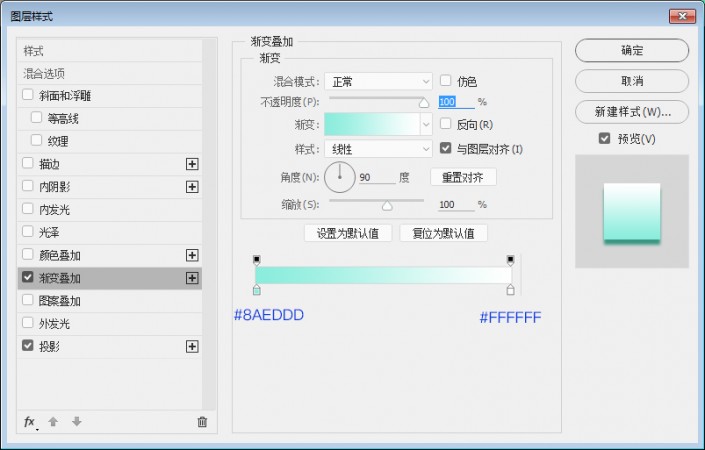
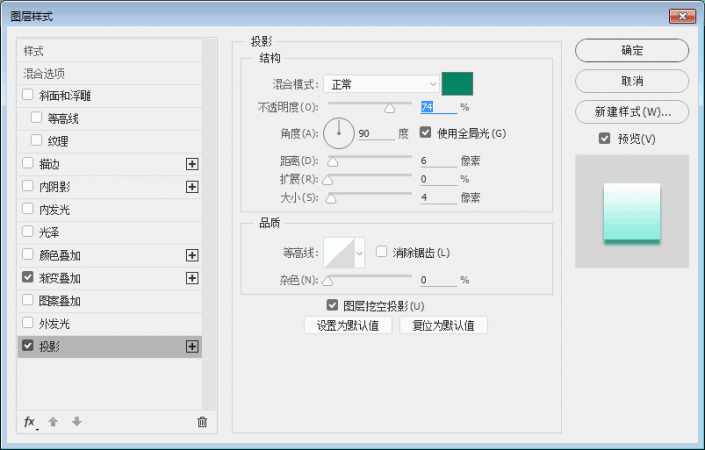
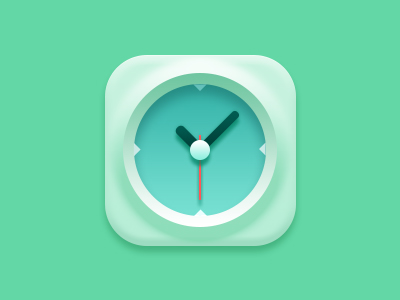
使用椭圆工具绘制一个10px*10px正圆,给它起名叫小内圆吧,并为它添加图层样式。
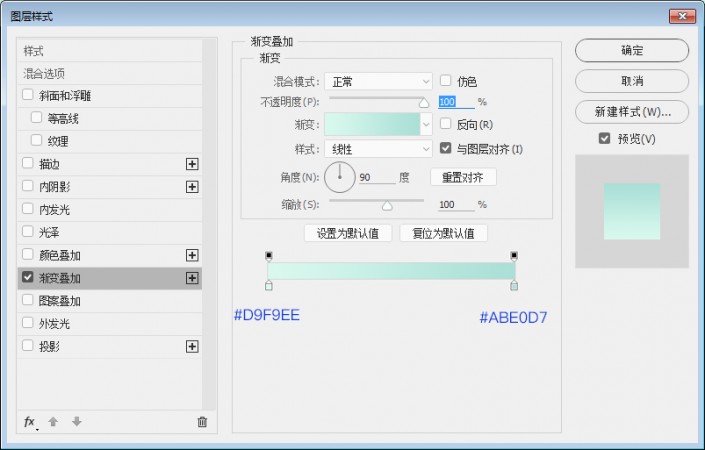
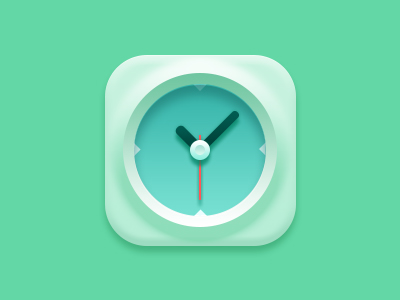
PS打造清新小巧的时钟主题图标相关文章:
无相关信息扫一扫手机观看!

最新更新的教程榜单
- photoshop做立体铁铬字03-08
- ps制作字体雪花效果03-08
- ps需要win10或者更高版本得以运行03-08
- adobe03-08
- ps怎么撤销的三种方法和ps撤销快捷键以及连03-08
- ps神经滤镜放哪里03-08
- Photoshopcs6和cc有什么差别,哪个好用,新手03-08
- ps怎么给文字加纹理03-08
- ps怎么修图基本步骤03-08
- adobephotoshop是什么意思03-08











